မာတိကာ
သင်၏ အမြန်အဖြေ-
အခြားအသုံးပြုသူများသည် သင့်နောက်လိုက်စာရင်းကို မြင်နိုင်သလားဟု သံသယရှိပါက၊ သင်၏ Twitter အကောင့်သည် အများသူငှာသာဖြစ်သည်။
အကယ်၍ သင် PC ကိုအသုံးပြုနေသည်၊ သင့်ပရိုဖိုင်သို့သွားကာ စာရင်းကိုကြည့်ရှုရန် 'အောက်ပါရွေးချယ်စရာ' ကိုနှိပ်ပါ။
Twitter အက်ပ်အတွက်၊ ပရိုဖိုင်အိုင်ကွန်ကိုနှိပ်ပါ၊ လိုက်ကြည့်ရန်နှိပ်ပြီး စာရင်းကိုဖွင့်ပါ။
သင်၏နောက်လိုက်စာရင်းအတွက် အချိန်နှင့်တစ်ပြေးညီ အစဉ်လိုက်ထိန်းသိမ်းရန် အခြားစာရင်းကိုဖန်တီးပြီး လူများကိုထည့်ပါ။
အောက်ခြေဖြတ်လမ်းများဆီသို့ လှိမ့်ခြင်းသည် အက်ပ်အတွက်မဟုတ်ဘဲ Twitter ဝဘ်နှင့်သာ သက်ဆိုင်ပါသည်။ Spacebar ကို နှိပ်၍ Scroll Wheel ကို နှိပ်ပြီး အမြန်လှိမ့်ရန် မြှားအောက်သို့ဆင်းပါ။
Twitter ရှိ သင့်နောက်လိုက်များသည် သင်၏ တွစ်တာများ၊ ကြိုက်နှစ်သက်မှုများ၊ နောက်လိုက်များနှင့် အောက်ပါစာရင်းများ၊ retweet များ၊ ပရိုဖိုင်ပုံ၊ ဇီဝရုပ်တို့ကို မြင်နိုင်သည် (ဆိုပါက တစ်ခုရှိသည်)၊ စသဖြင့်။
Twitter တွင် သင့်အား မည်သူက နောက်လိုက်ထားသည်ကို ပြောပြရန် နည်းလမ်းအချို့ရှိပါသည်။
Twitter တွင် ကျွန်ုပ် Follow လုပ်ထားသည်ကို လူများမြင်နိုင်သလား-
ဟုတ်ကဲ့၊ မည်သူမဆို အခြားအသုံးပြုသူ၏ Followers နှင့် Following စာရင်းကို မြင်နိုင်ပါသည်။ ဒါပေမယ့် သူတို့ရဲ့ Twitter အကောင့်ကို အများသူငှာသာ လုပ်ဆောင်နိုင်မှာပါ။
၎င်းတို့သည် ၎င်းတို့၏ Twitter ဆက်တင်များကို ပြောင်းလဲပြီး ၎င်းတို့၏ Twitter အကောင့်ကို သီးသန့်ထားမည်ဆိုပါက၊ အသုံးပြုသူ၏ Followers နှင့် Following စာရင်းများကို ဝင်ရောက်ကြည့်ရှုနိုင်မည်မဟုတ်ပေ။
သင်နောက်လိုက်သူများသာ ကိုယ်ပိုင် Twitter အကောင့်များအတွက် သင်၏ Followers နှင့် Following စာရင်းကို မြင်နိုင်ပါသည်။
Twitter တွင် အောက်ပါစာရင်းကို ကြည့်ရှုနည်း -
သင်၏ လိုက်ကြည့်နေသည့်စာရင်းကို သင်တွေ့မြင်ရမည့်နည်းလမ်းမှာ ဘယ်အချိန်နှင့် အတူတူပင်ဖြစ်သည်အခြားသူများ၏ နောက်လိုက်စာရင်းများကို သင်မြင်လိုပါသလား။ PC နှင့် အက်ပ်မှ သင်၏နောက်လိုက်စာရင်းကို ကြည့်ရန် အောက်ပါအဆင့်များကို လိုက်နာပါ။
⭐️ PC မှ-
အဆင့် 1- Twitter ကိုဖွင့်ပါ
သင့်ဘရောက်ဆာပေါ်တွင် Twitter ကိုဖွင့်ပြီး တရားဝင်ဝင်ရောက်သည့်စာမျက်နှာ Twitter သို့ ဝင်ရောက်ပါ။ ထို့နောက် သင်သည် ဖုန်းနံပါတ်၊ အီးမေးလ် ID သို့မဟုတ် Apple အကောင့်ကို အသုံးပြုခြင်းကဲ့သို့သော လော့ဂ်အင်ရွေးချယ်စရာများစွာကို ရရှိမည်ဖြစ်သည်။ သင့်တွင် ရှိပြီးသားအကောင့်တစ်ခုရှိလျှင် ထိုအကောင့်ဖြင့် ဝင်ရောက်ပါ။ မဟုတ်ပါက အကောင့်အသစ်တစ်ခုအတွက် စာရင်းသွင်းပါ။
အဆင့် 2- ပရိုဖိုင်သို့ သွားပါ
သင့်အကောင့်သို့ လော့ဂ်အင်ဝင်ပြီးနောက်၊ သင်သည် မကြာသေးမီက tweets၊ retweet များနှင့် အားလုံးကို ကြည့်ရှုနိုင်သည့် Twitter ပင်မစာမျက်နှာကို ပုံသေရိုက်ထည့်ပါမည်။ ယခုစခရင်၏ဘယ်ဘက်တွင်၊ အိုင်ကွန်များစာရင်းကိုသင်မြင်နိုင်သည်။ ဒုတိယနောက်ဆုံးရွေးချယ်စရာ၊ သင်၏ 'ပရိုဖိုင်' ကိုယ်ပွားအိုင်ကွန်ကို နှိပ်ပြီး သင့်ပရိုဖိုင်စာမျက်နှာကို ရိုက်ထည့်ပါ။
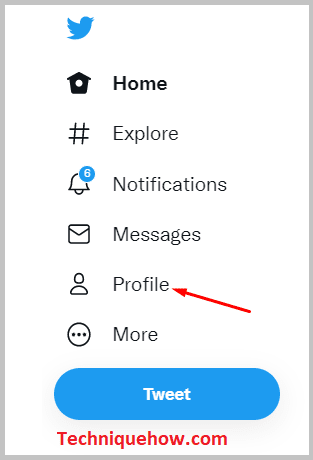
အဆင့် 3- 'လိုက်ရန်' ကို နှိပ်ပါ
သင့်ပရိုဖိုင်စာမျက်နှာတွင် သင်လုပ်နိုင်သည် သင်၏အသုံးပြုသူအမည်အောက်တွင်၊ ၎င်းသည် သင်၏ပါဝင်မှုလနှင့်နှစ်ကိုပြသထားသည်။ အောက်တွင်ဖော်ပြထားသော၊ Followers နှင့် Following ရွေးချယ်မှုများကို သင်တွေ့နိုင်ပါသည်။ 'Following' option ကိုနှိပ်ပြီး ကဏ္ဍကိုဝင်ပါ။
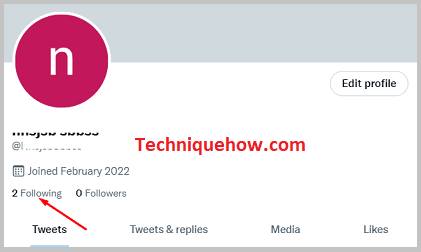
အဆင့် 4- လူများစာရင်းကိုကြည့်ပါ
ကဏ္ဍကိုဝင်ရောက်ပြီးနောက်၊ အပိုင်းနှစ်ပိုင်းဖြစ်သည့် 'နောက်လိုက်များ' နှင့် 'လိုက်ကြည့်ခြင်း' ကို ရရှိပါမည်။ သင်ကိုယ်တိုင်ဆင်းကာ သို့မဟုတ် Spacebar ကိုနှိပ်ခြင်းဖြင့် ဤနေရာမှလူများကို ကြည့်ရှုနိုင်ပြီး စာရင်းကိုတွေ့နိုင်သည်။
ကြည့်ပါ။: Facetune အဖွဲ့ဝင်ခြင်းကို ဘယ်လိုဖျက်မလဲ။'နောက်လိုက်များ' နှင့် 'လိုက်ကြည့်ခြင်း' ၏အစီအစဥ်ကို မထိန်းသိမ်းထားသောကြောင့် တစ်စုံတစ်ဦးကိုရှာဖွေသည့်အခါတွင် သင်သတိထားရပါမည်။အကောင့်။
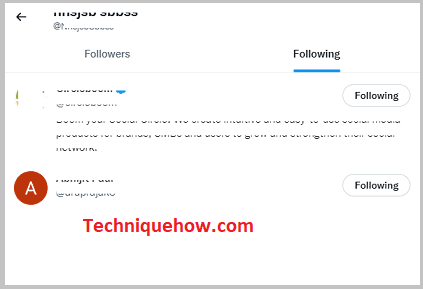
⭐️ အက်ပ်မှ-
အဆင့် 1- Twitter ကိုဖွင့်ပါ
သင်သည် မိုဘိုင်းတွင် Twitter ကို အသုံးပြုနေပါက အက်ပ်ကိုဖွင့်ပါ၊ သင်၏ အကောင့်ဝင်ခြင်းဆိုင်ရာ အထောက်အထားများကို ထည့်သွင်းပြီး အကောင့်ဝင်ပါ။ သင်၏ Twitter အကောင့်သို့ အကယ်၍ သင်သည် Twitter ကို ယခင်က အသုံးမပြုဖူးသူဖြစ်ပါက၊ Google Play Store (iPhone အတွက်၊ App Store ကိုဖွင့်) ကိုဖွင့်ပြီး အက်ပ်ကိုဒေါင်းလုဒ်လုပ်ပါ။ အကယ်၍ သင်သည် Twitter joiner အသစ်ဖြစ်ပါက အကောင့်အသစ်တစ်ခုအတွက် အကောင့်ဖွင့်ပြီး လော့ဂ်အင်ဝင်ပါ။
ကြည့်ပါ။: အီးမေးလ်ဖြင့် Reddit အသုံးပြုသူကိုရှာဖွေနည်းအဆင့် 2- Profile သို့သွားပါ
သင်ဝင်ရောက်မှုလုပ်ဆောင်မှု ပြီးဆုံးသွားသောအခါ၊ ထို့နောက်တွင် သင်သည် ဆက်လက်တည်ရှိနေမည်ဖြစ်ပါသည်။ သင်၏ Twitter ပင်မစာမျက်နှာ။ ယခု သင်သည် သင်၏ Profile သို့ သွားရမည်။ ၎င်းအတွက်၊ ဘယ်ဘက်အပေါ်ထောင့်မှ သင့်ပရိုဖိုင်အိုင်ကွန်ကို နှိပ်ပြီး ပထမရွေးချယ်မှုဖြစ်သော 'Profile' ကို ရွေးချယ်ပါ။ ဤနည်းဖြင့်၊ သင်သည် သင်၏ Twitter ပရိုဖိုင် စာမျက်နှာကို ဝင်ရောက်လာလိမ့်မည်။
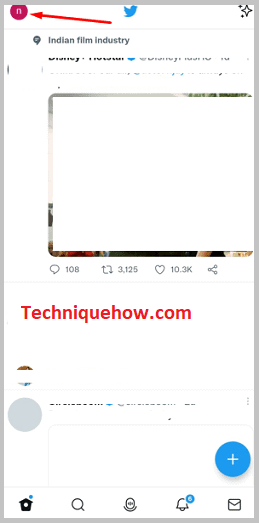
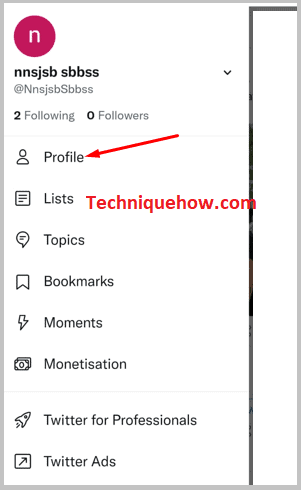
အဆင့် 3- 'လိုက်ကြည့်နေသည်' ကို နှိပ်ပါ
ပရိုဖိုင် စာမျက်နှာကို ဝင်ရောက်ပြီးနောက်၊ သင့်အသုံးပြုသူအမည်ကို မြင်တွေ့နိုင်သည်၊ မွေးနေ့နှင့် Twitter ၏လတွင်ပါဝင်ခြင်း; ဤအရာများကို ထိုနေရာတွင်ဖော်ပြထားပြီး သင်၏မွေးသက္ကရာဇ်အောက်တွင် ရွေးချယ်စရာနှစ်ခုရှိသည်- 'လိုက်ရန်' အရေအတွက်နှင့် 'နောက်လိုက်' အရေအတွက်ကို သင်တွေ့နိုင်ပါသည်။ 'Following' option ကိုနှိပ်ပါ။
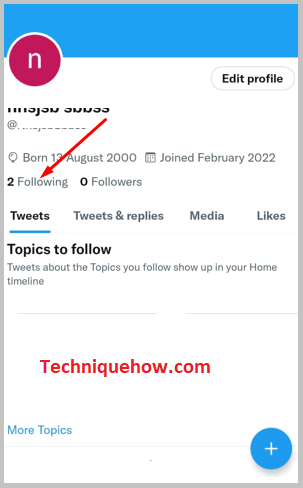
အဆင့် 4- လူများစာရင်းကိုကြည့်ပါ
' Following ' ရွေးစရာကို နှိပ်လိုက်သောအခါ၊ သင်ပြုလုပ်သော Twitter အကောင့်များစာရင်းကို သင်မြင်နိုင်သည့် ဝင်းဒိုးအသစ်တစ်ခုပွင့်လာပါမည်။ လိုက်နေကြသည်။ အကယ်၍ သင်သည် မည်သည့်ပုဂ္ဂိုလ်ကိုမျှ ရှာလိုပါက၊ 'နောက်လိုက်' စာရင်းသည် အချိန်နှင့်တပြေးညီ မထိန်းသိမ်းနိုင်သောကြောင့် စာမျက်နှာကို လှိမ့်ပြီး သူ၏အကောင့်ကို ရှာရပါမည်။အမိန့်။
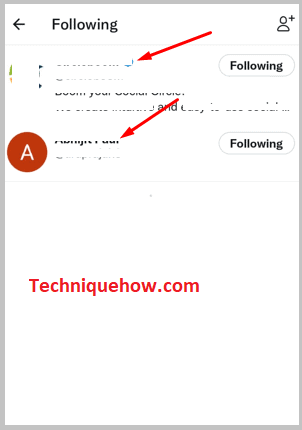
အမေးများသောမေးခွန်းများ-
1. အဘယ်ကြောင့် Twitter Following List သည် အမှာစာမရှိပါသနည်း။
Twitter သည် 'နောက်လိုက်များ' နှင့် 'လိုက်နေသည်' စာရင်းများတွင် အချိန်နှင့်တပြေးညီ လိုက်နာခြင်းမရှိပါ။ ၎င်း၏ အယ်လဂိုရီသမ်ကို ကိစ္စအများစုတွင်၊ သင်နောက်ဆုံးလိုက်ကြည့်ထားသည့်အကောင့်များကို စာရင်း၏ထိပ်တွင်ပြသမည့်နည်းလမ်းဖြင့် ဖန်တီးထားသည်။ အမှာစာကို ထိန်းသိမ်းရန်၊ စာရင်းတစ်ခုကို ဖန်တီးပြီး သင့်ပြဿနာကို ဖြေရှင်းနိုင်စေမည့် အချိန်နှင့်တစ်ပြေးညီ လူများကို အချိန်နှင့်တပြေးညီ ပေါင်းထည့်နိုင်သည်။
2. Twitter Followers များ၏ အောက်ခြေသို့ မည်ကဲ့သို့ ဆင်းမည်နည်း။
သင်သည် မိုဘိုင်းပေါ်တွင် Twitter ကို အသုံးပြုနေပါက၊ သင့်တွင် ရွေးချယ်စရာမရှိပါ။ စာရင်း၏အောက်ခြေသို့ရောက်ရန် သင်ကိုယ်တိုင် အပေါ်သို့ scroll လုပ်ရပါမည်။ အကယ်၍ သင်သည် PC တွင် Twitter ကိုအသုံးပြုနေပါက၊ စာရင်းကိုဖွင့်ပြီး သင့်ကီးဘုတ်ရှိ Spacebar ကိုနှိပ်ပါ။ ၎င်းသည် သင့်အား ဦးစွာ လှိမ့်ရန် ကူညီပေးပါမည်။ မောက်စ်၏ Scroll Wheel ကို နှိပ်ပြီး စာရင်း၏အောက်ခြေသို့ လျင်မြန်စွာရောက်ရှိရန် ကူညီပေးမည့် စာမျက်နှာသို့ ကာဆာကို သတ်မှတ်နိုင်သည်။
3. Twitter တွင် ကျွန်ုပ်၏နောက်လိုက်များသည် အဘယ်အရာကို မြင်နိုင်သနည်း။
Twitter တွင်၊ နောက်လိုက်များသည် သင်ကြိုက်နှစ်သက်သည့် tweet၊ သင်တုံ့ပြန်သည့် tweet၊ သင်ပို့စ်တင်သည့် tweets၊ သင် follow လုပ်ထားသူများစာရင်းနှင့် သင် follow လုပ်ထားသူများကို ကြည့်ရှုနိုင်သည်။ သင့်အကောင့်၏ ရှာဖွေမှုမှတ်တမ်းကို ၎င်းတို့ မမြင်နိုင်ပါ။
သင်သည် ပရိုဖိုင်ဓာတ်ပုံ၊ အတ္ထုပ္ပတ္တိ၊ တည်နေရာနှင့် ဝဘ်ဆိုက်ကဲ့သို့သော လူမှုမီဒီယာတွင် ၎င်းတို့၏ အချက်အလက်များကို မျှဝေလိုသူ အမျိုးအစားဖြစ်ပါက၊ သင့်နောက်လိုက်များသည်လည်း ဤအချက်အလက်များကို ရရှိနိုင်ပါသည်။ သင့်အကောင့်ရှိသည့်အခါတွင် ဖြစ်ပေါ်သည်။အများသူငှာ၊ သို့သော် ၎င်းသည် သီးသန့်ဖြစ်နေပါက၊ သင် follow လုပ်ထားသူများသာ Twitter တွင် သင်ရရှိသောအရာကို မြင်နိုင်မည်ဖြစ်သည်။
